Cara Menambahkan Gambar di TikTok
Saat Anda mempelajari cara kerja TikTok(learning how TikTok works) , Anda mungkin akan menemukan masalah saat menambahkan gambar ke postingan TikTok Anda . Jaringan media sosial ini membuat proses pengeditan dan penerbitan video menjadi intuitif, namun menambahkan gambar ke postingan TikTok Anda bisa sedikit rumit.
Baik Anda ingin membuat tayangan slide TikTok atau menggunakan salah satu foto Anda sebagai latar belakang virtual untuk video Anda, kami akan menjelaskan cara melakukannya di aplikasi TikTok dalam artikel ini.

Cara Menambahkan Gambar ke Video TikTok (How to Add Pictures to a TikTok Video )
TikTok bangga akan berbagai opsi dan fitur penyesuaian dalam hal pengeditan video. Salah satu cara untuk menambahkan sentuhan pribadi ke video TikTok Anda adalah dengan menambahkan gambar dan menggunakan templat foto di klip video baru Anda.
Ada banyak cara untuk menambahkan gambar ke TikTok . Tergantung pada tujuan Anda, Anda dapat membuat tayangan slide foto, menambahkan animasi ke video Anda, menggunakan gambar sebagai latar belakang layar hijau, atau menempatkan gambar di dalam video Anda.

Semua itu bisa dilakukan dengan menggunakan aplikasi TikTok di smartphone kamu (baik iOS maupun Android ). Anda dapat menggunakan aplikasi PC(use the PC app) untuk mengunggah konten Anda ke TikTok . Namun, belum ada opsi untuk menambahkan gambar menggunakan PC Anda.
Cara Menambahkan Gambar ke Slideshow di TikTok(How to Add Pictures to a Slideshow on TikTok)
Salah satu cara termudah untuk menambahkan gambar saat Anda membuat video TikTok adalah dengan mengubahnya menjadi tayangan slide. Foto Anda akan diputar satu per satu, dan Anda dapat menambahkan berbagai efek, transisi, stiker, dan musik ke dalamnya menggunakan editor video TikTok(TikTok video editor) . Berikut cara membuat slideshow di TikTok .
- Buka TikTok di ponsel cerdas Anda.
- Pilih ikon plus(plus icon) (+) di bagian bawah layar untuk membuat video baru.
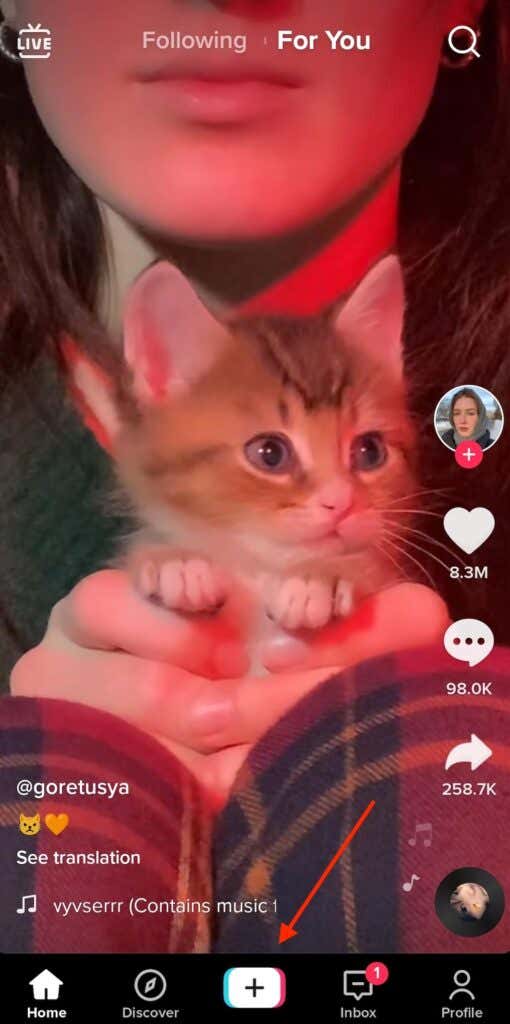
- Pilih Unggah(Upload) dari kanan bawah layar Anda.

- Buka tab Foto(Photos) (atau Gambar(Image) ), lalu pilih semua gambar yang ingin Anda tambahkan ke tayangan slide dari rol kamera. Jumlah maksimum foto (serta klip video) yang dapat Anda tambahkan adalah 35.

- Setelah selesai, pilih tombol Berikutnya(Next) .
- Anda kemudian dapat mengedit pengaturan lainnya, termasuk menambahkan musik atau sulih suara ke tayangan slide Anda. Ketuk Berikutnya(Next) di sudut kanan bawah setelah selesai.

- Pada layar Posting(Post) , isi keterangan untuk slideshow Anda. Jangan(Don) lupa sertakan tagar relatif jika Anda ingin tayangan slide Anda muncul di Trending .

- Jika sudah siap, pilih Posting(Post) . Atau, Anda dapat menyimpannya ke Draf(Drafts) dan mengunggahnya nanti.
Tampilan slide Anda sekarang akan muncul di halaman profil TikTok Anda.(TikTok)
Cara Menggunakan Template Foto TikTok(How to Use TikTok Photo Templates)
Sejak SMA, saya mengaitkan tayangan slide dengan presentasi PowerPoint biasa(plain PowerPoint presentations) yang berlangsung selamanya. Jika Anda seperti saya, Anda pasti ingin mempercantik tayangan slide TikTok Anda dengan menambahkan animasi ke dalamnya. Anda dapat menggunakan templat foto TikTok untuk melakukannya. Ingatlah(Bear) bahwa jumlah foto yang dapat Anda gunakan dalam tayangan slide bervariasi dari satu template foto ke template foto lainnya.
Untuk menambahkan efek foto ke slideshow Anda, ikuti langkah-langkah di bawah ini.
- Saat Anda membuka aplikasi TikTok , pilih ikon plus(plus icon) untuk membuat tayangan slide baru.
- Di kanan bawah layar, pilih Template(Templates) .

- Gesek(Swipe) melalui templat hingga Anda menemukan yang sesuai dengan kebutuhan Anda. Setiap template akan memiliki musiknya sendiri, efek transisi, dan sejumlah gambar unik yang dapat Anda tambahkan ke slideshow.
- Setelah Anda memilih template, ketuk Pilih foto(Select photos) .

- Pilih foto yang ingin Anda tambahkan dan ketuk OK .

- Anda kemudian akan melihat pratinjau tayangan slide Anda. Sesuaikan(Adjust) pengaturan yang Anda inginkan, seperti Suara(Sounds) , Efek(Effects) , atau Sulih(Voiceover) Suara , lalu pilih Berikutnya(Next) .

- Tambahkan keterangan untuk tayangan slide Anda dan pilih Posting(Post) .

Cara Menggunakan Gambar Anda sebagai Layar Hijau(How to Use Your Picture as a Green Screen)
Tidak memiliki latar belakang yang keren untuk merekam TikTok Anda berikutnya ? Anda dapat menggunakan foto Anda seperti layar hijau dan memindahkan diri Anda ke lokasi mana pun. Berikut cara menggunakan gambar sebagai latar belakang virtual untuk video TikTok Anda.(TikTok)
- Buka TikTok dan buka editor video untuk membuat video baru.
- Di pojok kiri bawah layar, pilih Efek(Effects) .

- Gulir(Scroll) melalui efek sampai Anda menemukan ikon layar hijau(green screen icon) . Atau, pilih tab Layar Hijau(Green Screen) dan Anda akan menemukan ikon layar hijau di sana. Akan ada beberapa ikon di sana yang terlihat sama. Anda membutuhkan yang bergambar di atas latar belakang hijau dengan panah mengarah ke bawah.
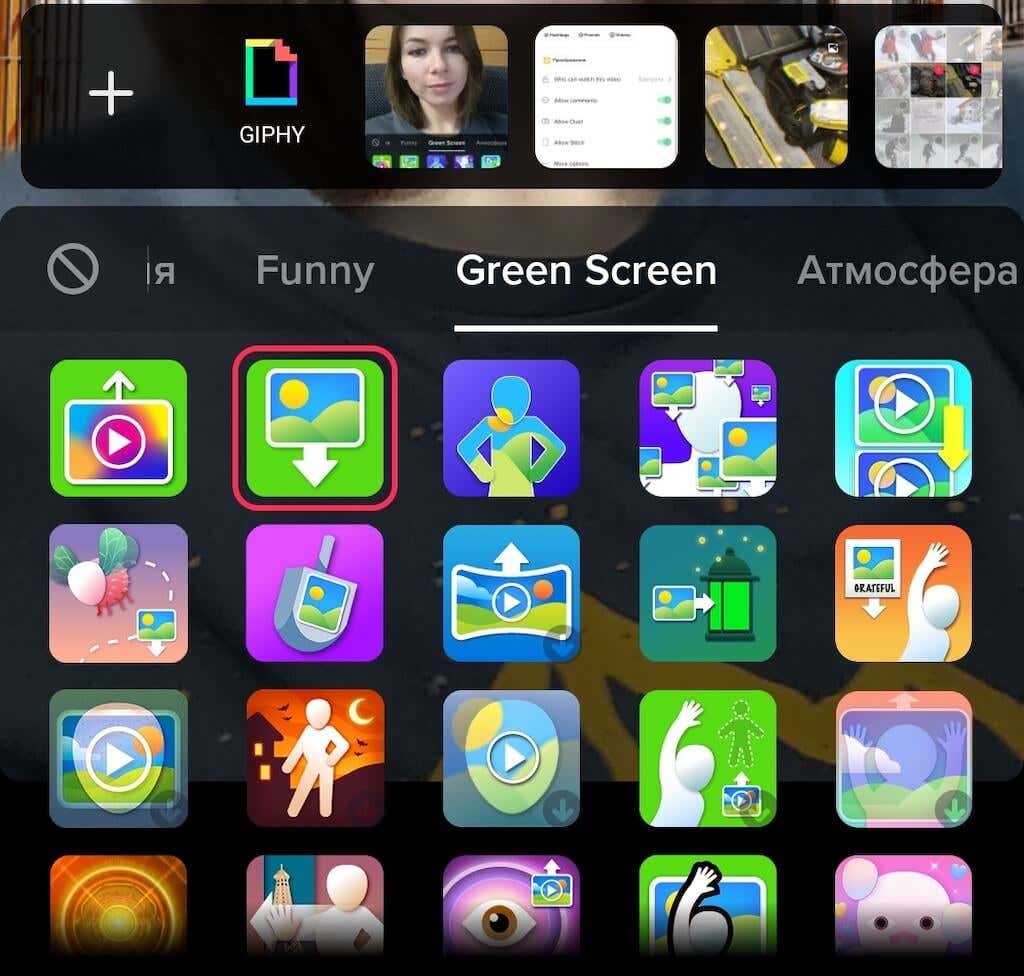
- Anda dapat memilih salah satu foto terbaru Anda untuk digunakan sebagai layar hijau, atau pilih ikon plus(plus icon) di sebelah kiri untuk melihat semua foto Anda untuk dipilih.
- Dari sana Anda dapat mengikuti kontrol layar untuk menempatkan video Anda di tempat yang Anda inginkan di layar. Setelah selesai merekam video, pilih ikon tanda centang(checkmark icon) .

- Sekali lagi, Anda dapat menambahkan efek, musik, atau sulih suara di halaman berikutnya. Kemudian pilih Berikutnya(Next) untuk melanjutkan.
- Tulis keterangan untuk video Anda dan pilih Posting(Post) jika sudah siap.
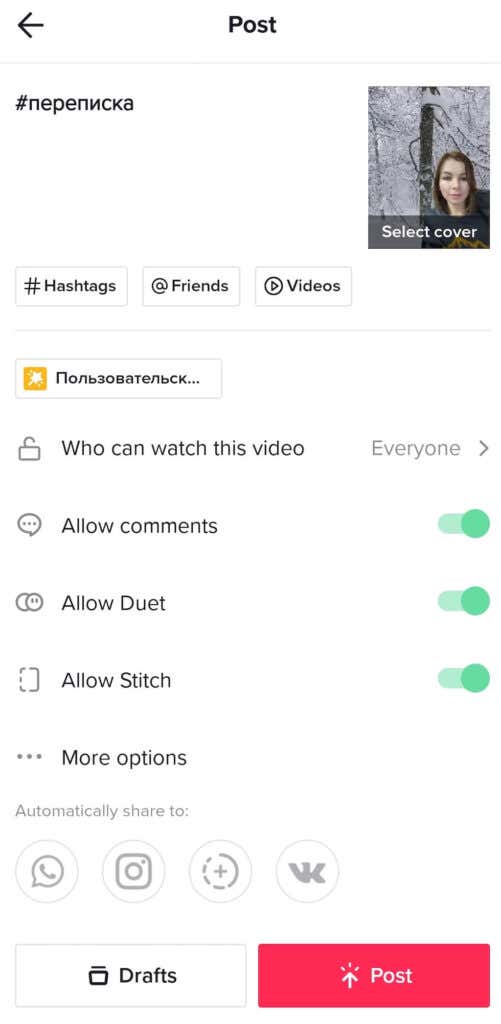
Di bawah tab Layar Hijau di (Green Screen)Efek(Effects) , TikTok menawarkan opsi layar hijau lain yang harus Anda jelajahi di waktu luang Anda. Misalnya, Anda dapat membagi layar Anda dan memutar video Anda menjadi satu bagian sambil juga menampilkan gambar di bagian lainnya. Atau Anda dapat mencoba menggunakan efek agar gambar ditampilkan di atas telapak tangan terbuka saat Anda merekam video.
Cara Menambahkan Gambar di TikTok Tanpa Membuat Slideshow(How to Add Pictures on TikTok Without Creating a Slideshow)
Bagaimana jika Anda ingin menambahkan satu atau dua gambar ke video TikTok normal Anda tanpa mengubahnya menjadi tayangan slide? Inilah cara Anda dapat menambahkan gambar ke video TikTok Anda.(TikTok)
- Buka aplikasi TikTok dan mulailah membuat video baru.
- Di pojok kanan bawah, pilih Unggah(Upload) .
- Setelah Anda memilih klip video yang ingin Anda tambahkan, alihkan ke tab Foto(Photos) untuk menambahkan gambar ke dalam campuran.

- Setelah selesai, pilih Berikutnya(Next) .
- Anda akan mendapatkan daftar Suara yang Disarankan(Suggested Sounds) yang dapat Anda sinkronkan ke klip Anda. Setelah selesai, pilih Berikutnya(Next) di kanan atas layar.
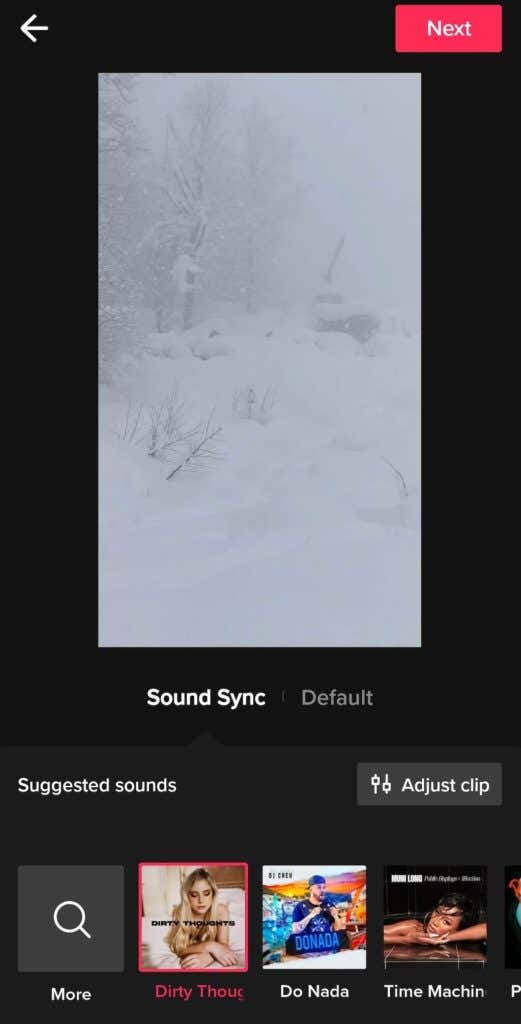
- Tambahkan(Add) efek, filter, dan sulih suara apa pun ke video Anda jika Anda mau, lalu pilih Berikutnya(Next) .
- Selesaikan pembuatan postingan Anda dengan mengisi caption.
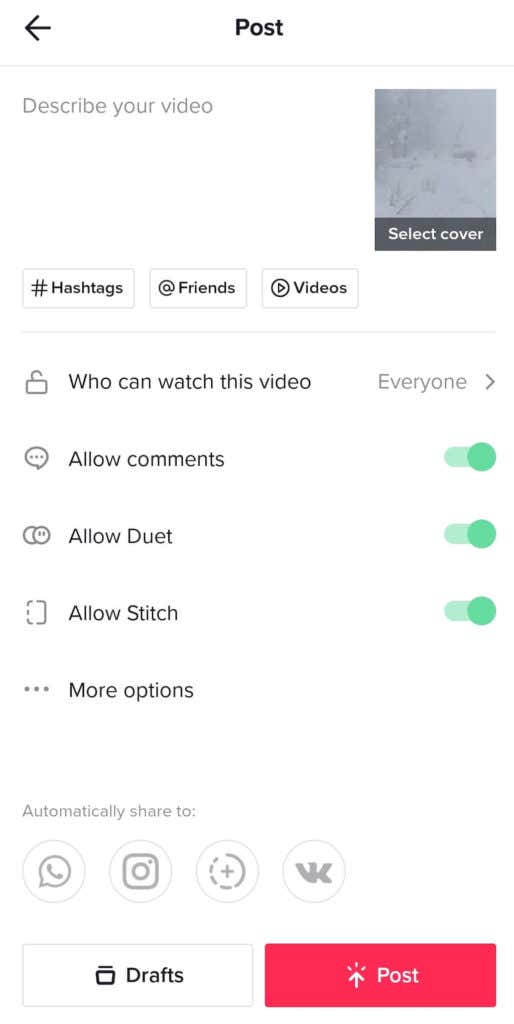
Setelah Anda menekan Post , TikTok baru Anda akan muncul di halaman profil Anda.
Saatnya Membuat TikTok Baru(Time to Create a New TikTok)
Bahkan jika Anda tidak menggunakan TikTok untuk tujuan pemasaran(using TikTok for marketing purposes) , kiat-kiat ini dapat membantu Anda membuat video yang menarik dan menyenangkan yang akan dihargai oleh pengikut Anda. Dan jika Anda seorang pembuat konten profesional, menemukan cara baru untuk menambahkan variasi ke video Anda adalah kunci untuk meningkatkan jumlah penonton Anda di platform.
Related posts
Cara Pergi Live pada TikTok
Cara Duet pada Tiktok
Tips Pemasaran TikTok Teratas: Cara Menjadi Besar Sebelum Terlambat
Kapan Waktu Terbaik untuk Posting di TikTok?
Cara Menjadi Unggulan di Halaman “Untuk Anda” TikTok
Kategori Netflix Secret Codes List hingga Unlock Hidden terbaik
25 dari Best Movies di Hoopla Right Sekarang
Apa itu Twitter Fleet dan mengapa Would Anda menggunakannya?
11 Netflix Original Series and Movies terbaik untuk menonton sekarang
Apa yang HMU Mean (dan bagaimana menggunakannya)
8 Best YouTube Fitness Channels untuk masuk Shape (Men and Women)
25 Best Music subreddits ke Discover New Music
60 film untuk streaming dari Criterion Collection
10 Fun Alexa Skills untuk Kids and Teens
Cara menonton Netflix dengan teman-teman
9 Best Pokemon Go Tips and Tricks
16 Twitter Tricks ke Tweet Seperti A Pro
Apa yang SMH Mean (dan bagaimana menggunakannya)
Apa Anime Filler di Streaming Sites and How Hindari Ini
4 peretasan online terbaik Games untuk mempelajari pemrograman
